Dec 05,2020 • Filed to: スマホデータ転送・移行・引越 • Proven solutions
ガラケーからスマホへのデータ移行に関して
スマホ或いはスマートフォンが開発販売されて、結構な年数がたっているのですが、それでもガラケーの便利さが忘れられず、ガラケーを利用している方が多いのです。
そんなガラケーを長く使い続けていても、スマートフォンに変更したいと考えている方もどんどん出てきているというのが主な形になっています。
特にフリーwifiが一般的に当たり前になってから、情報をどこでも見れるようにスマートフォンに切り替える方もどんどん出てきているのですが、問題は機種変更時にデータをどう移行するかという事になります。
ガラケーからスマホへのデータ移行で一般的な対応方法
そんなガラケーからスマホへのデータ移行で一般的な対応方法ですが、それは契約会社にお願する事になります。
契約会社ではスマートフォンへの移行を推奨している所が多く、ガラケーからスマホへ移行するにあたって簡単に対応できるようにしているのです。
また、自分で行うよりも簡単にデータの移動が出来るので、初心者でも簡単にデータ移行が出来るのが大きな特徴となっています。
そして契約会社でデータ移行をする事で、そのまま古いガラケーを下取りしてくれる所も多く、処分が楽になります。
ガラケーからスマホにデータ移行する際にauで対応する事で、データを移動した後の対応を魅力的にする事が可能になります。
ガラケーからスマホにデータ移行をauで考えている方は、契約会社に面倒な作業をお願いして楽しく機種変更する事をお勧めします。
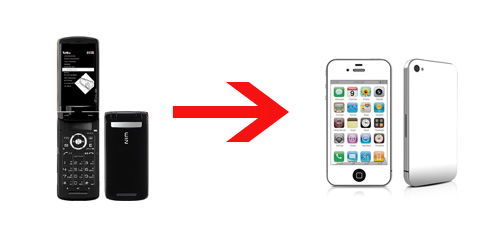
「Mobileデータ移行」で1-clickでガラケーからスマホへデータ移行の手順
しかし中にはデータを第三者に知られたくないという事で、自分でガラケーからスマホにデータを考えている方も多いかと思います。特に格安スマホへのデータ移行、ガラケーの下取りを行っていない所が多いので、自分でデータ移行をしたいと思っている方が多いと思います。
そこでお勧めしたいソフトとして、Mobileデータ移行というアプリケーションを利用してガラケーからスマホにデータ移行を移行する方法があります。 このMobileデータ移行はパソコンにインストールして使用するアプリケーションで、インストールしたパソコンに端末を接続して案内に従ってデータを移動するだけになります。
難しい操作は一切なく、初心者でも簡単にデータを移動する事が可能なのが特徴で、契約会社にデータ移動をお願する形で対応する事が出来ます。
『Mobileデータ移行』は開発終了とアップデート終了になっておるから、代替ソフト「dr.fone - データ移行」をすすめです。スマホのデータを他のスマホに移行できます。使用方法がとても簡単です。
それではガラケーからスマホへデータ移行の手順を紹介します。
Step 1 ガラケーとスマホを接続
コンピュータに「Mobileデータ移行」をダウンロードしてインストールします。それから二台の携帯もソフトに接続しておいてください。
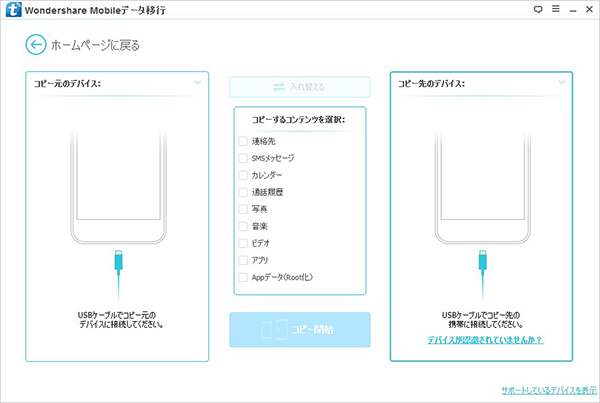
Step 2 ガラケーからスマホにデータ移行
USBケーブルを使用してコンピュータに両方のデバイスを接続します。「Mobileデータ移行」を検出して以下に示すように両方のデバイスを認識すべきです。そして移動しようとするデータを選択できたら「コピー開始」をクリックしてください。
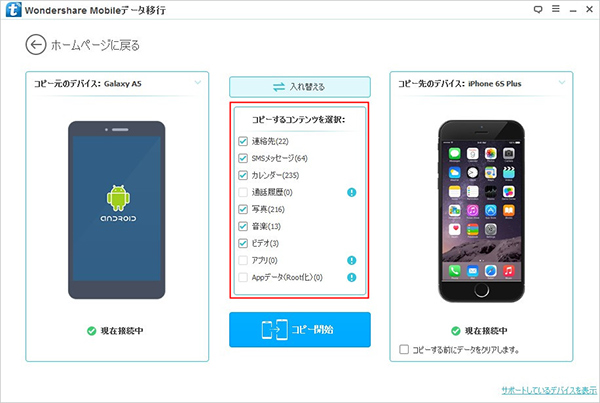
Step 3 ガラケーからスマホにデータ移行中
ガラケーからスマホへのデータ移行が自動的に始まります。移行を進行しています。終わるまで少々待ってください。
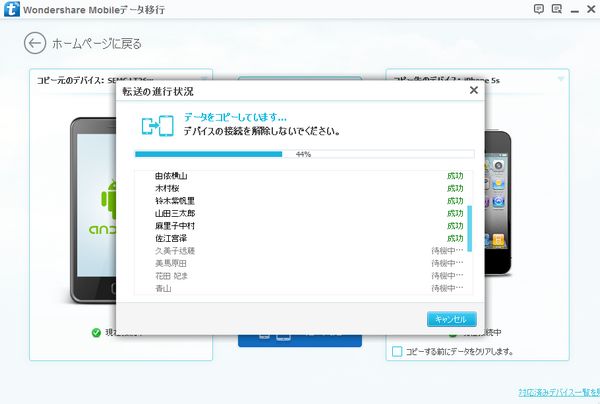
このようにMobileデータ移行は初心者でも簡単にデータ移動をする事ができるので、もし第三者にデータを見られたくないという方は、Mobileデータ移行を使用してガラケーからスマホへのデータ移行を手軽に対応しましょう。

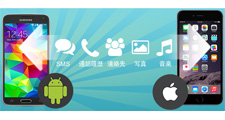
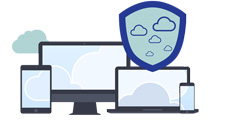
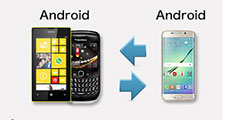


ouou
Editor
コメント(0)